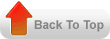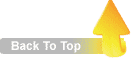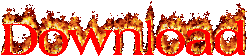(၁) www.blogger.com ထဲက သင့္ျပဳလုပ္ထားခဲ့တဲ့ Blog ရဲ႕ Dashboard စာမ်က္ႏွာေလးထဲက Design ဆိုတာေလးကို ေရြးလိုက္ပါ...
(၂) Designကိုေရြးၿပီးေနာက္ အထက္ေဖာ္ျပပါအတိုင္း Edit HTML ထဲကိုဝင္ပါ...
(၃) ထို႕ေနာက္ Expand Widget Templates ကို အမွန္ျခစ္ေပးလိုက္လွ်င္ Widget မ်ားရဲ႕ Code ကိုပါေတြ႕ႏိုင္မွာျဖစ္တယ္...
(၄) Browser မွ Ctrl + F </head> ဆိုတဲ့ Code ေလးကို ႐ိုက္ထည့္ၿပီးရွာပါ... </head> ႏွင့္ ]]></b:skin> ၾကားတြင္ ေအာက္ပါ Code မ်ားကူးထည့္လိုက္ပါ...
<style>
#related-posts { float : left; width : 540px; margin-top:20px; margin-left : 5px; margin-bottom:20px; font : 11px Verdana; margin-bottom:10px; } #related-posts .widget { list-style-type : none; margin : 5px 0 5px 0; padding : 0; } #related-posts .widget h2, #related-posts h2 { font-size : 20px; font-weight : normal; margin : 5px 7px 0; padding : 0 0 5px; } #related-posts a { text-decoration : none; } #related-posts a:hover { text-decoration : none; } #related-posts ul { border : medium none; margin : 10px; padding : 0; } #related-posts ul li { display : block; background : url("https://blogger.googleusercontent.com/img/b/R29vZ2xl/AVvXsEhwLN9T1Nml6BDzqdA8vOYgT9azD30i8uXbzmReYa3yEWiFgIoD_ZRGkJM3FCRehsZIzry5oGwLDDNKRUoLGKiiyeWvrLBXtiatu9ocZCkG1hCem5IBLzrK2-kcRtdtq5L0hAa2S7X3IaTz/") no-repeat 0 0; margin : 0; padding-top : 0; padding-right : 0; padding-bottom : 1px; padding-left : 21px; margin-bottom : 5px; line-height : 2em; border-bottom:1px dotted #cccccc; }
</style> <script src="http://dl.dropbox.com/u/20300585/lannthit_relatedposts.js" type="text/javascript">
<-------------- ကူးယူရန္ -------------->
<style>
#related-posts { float : left; width : 540px; margin-top:20px; margin-left : 5px; margin-bottom:20px; font : 11px Verdana; margin-bottom:10px; } #related-posts .widget { list-style-type : none; margin : 5px 0 5px 0; padding : 0; } #related-posts .widget h2, #related-posts h2 { font-size : 20px; font-weight : normal; margin : 5px 7px 0; padding : 0 0 5px; } #related-posts a { text-decoration : none; } #related-posts a:hover { text-decoration : none; } #related-posts ul { border : medium none; margin : 10px; padding : 0; } #related-posts ul li { display : block; background : url("https://blogger.googleusercontent.com/img/b/R29vZ2xl/AVvXsEhwLN9T1Nml6BDzqdA8vOYgT9azD30i8uXbzmReYa3yEWiFgIoD_ZRGkJM3FCRehsZIzry5oGwLDDNKRUoLGKiiyeWvrLBXtiatu9ocZCkG1hCem5IBLzrK2-kcRtdtq5L0hAa2S7X3IaTz/") no-repeat 0 0; margin : 0; padding-top : 0; padding-right : 0; padding-bottom : 1px; padding-left : 21px; margin-bottom : 5px; line-height : 2em; border-bottom:1px dotted #cccccc; }
</style> <script src="http://dl.dropbox.com/u/20300585/lannthit_relatedposts.js" type="text/javascript">
<-------------- ကူးယူရန္ -------------->
(၅) ထို Code မ်ားကူးယူၿပီးေနာက္တြင္ <data:post.body/> ကိုထပ္ရွာပါ။ တခ်ဳိ႕ Template ေတြမွာ သံုးခုအထိရိွတတ္ပါတယ္။ ေနာက္ဆံုးတစ္ခုကိုေရြးလိုက္ပါ <div id='entry-tags'> အစရိွတဲ့ tag ေတြျပသတဲ့ Section ရဲ႕ ေအာက္တြင္ထားရိွလွ်င္ပိုမိုသင့္ေတာ္ပါသည္။ ေတြ႕ၿပီဆိုရင္ <data:post.body/> ရဲ႕ေအာက္မွာ ေအာက္ပါ Code မ်ားကို ကူးထည့္လိုက္ပါ.... Related Posts ဆိုတဲ့ေနရာမွာလည္း ႏွစ္သက္ရာဘာသာစကား ႐ိုက္ထည့္ႏိုင္ပါတယ္။
<b:if cond='data:blog.pageType == "item"'>
<div id='related-posts'>
<font face='Arial' size='3'><b> Related Posts </b></font><font color='#FFFFFF'><b:loop values='data:post.labels' var='label'><data:label.name/><b:if cond='data:label.isLast != "true"'>,</b:if><b:if cond='data:blog.pageType == "item"'>
<script expr:src='"/feeds/posts/default/-/" + data:label.name + "?alt=json-in-script&callback=related_results_labels&max-results=5"' type='text/javascript'/></b:if></b:loop> </font>
<script type='text/javascript'> removeRelatedDuplicates(); printRelatedLabels();
</script>
</div></b:if>
<-------------- ကူးယူရန္ -------------->
<b:if cond='data:blog.pageType == "item"'>
<div id='related-posts'>
<font face='Arial' size='3'><b> Related Posts </b></font><font color='#FFFFFF'><b:loop values='data:post.labels' var='label'><data:label.name/><b:if cond='data:label.isLast != "true"'>,</b:if><b:if cond='data:blog.pageType == "item"'>
<script expr:src='"/feeds/posts/default/-/" + data:label.name + "?alt=json-in-script&callback=related_results_labels&max-results=5"' type='text/javascript'/></b:if></b:loop> </font>
<script type='text/javascript'> removeRelatedDuplicates(); printRelatedLabels();
</script>
</div></b:if>
<-------------- ကူးယူရန္ -------------->
လာေရာက္ဖတ္႐ႈတဲ့အတြက္ေက်းဇူးတင္ပါတယ္... Thumbnail ပံုေလးေတြနဲ႕ ေဖာ္ျပခ်င္ရင္ေတာ့ www.linkwithin.com ကေနတဆင့္ယူႏိုင္ပါတယ္။ သူကေတာ့ Lable နဲ႕ဆက္စပ္မႈမရိွပါဘူး
ဥပမာ - Music ဆိုတဲ့ lable တပ္ထားေပးတဲ့ ပို႕စ္တစ္ခုကိုဖတ္ေနမယ္ဆိုရင္ ဒီ widget က music lable တပ္ထားတဲ့ အျခားပို႕စ္မ်ားကိုညြန္ျပပါတယ္။ Linkwithin ကေတာ့ ပို႕စ္အကုန္လံုးကို ညြန္ျပပါတယ္။
လာေရာက္ဖတ္႐ႈတဲ့အတြက္ေက်းဇူးတင္ပါတယ္... Thumbnail ပံုေလးေတြနဲ႕ ေဖာ္ျပခ်င္ရင္ေတာ့ www.linkwithin.com ကေနတဆင့္ယူႏိုင္ပါတယ္။ သူကေတာ့ Lable နဲ႕ဆက္စပ္မႈမရိွပါဘူး
ဥပမာ - Music ဆိုတဲ့ lable တပ္ထားေပးတဲ့ ပို႕စ္တစ္ခုကိုဖတ္ေနမယ္ဆိုရင္ ဒီ widget က music lable တပ္ထားတဲ့ အျခားပို႕စ္မ်ားကိုညြန္ျပပါတယ္။ Linkwithin ကေတာ့ ပို႕စ္အကုန္လံုးကို ညြန္ျပပါတယ္။